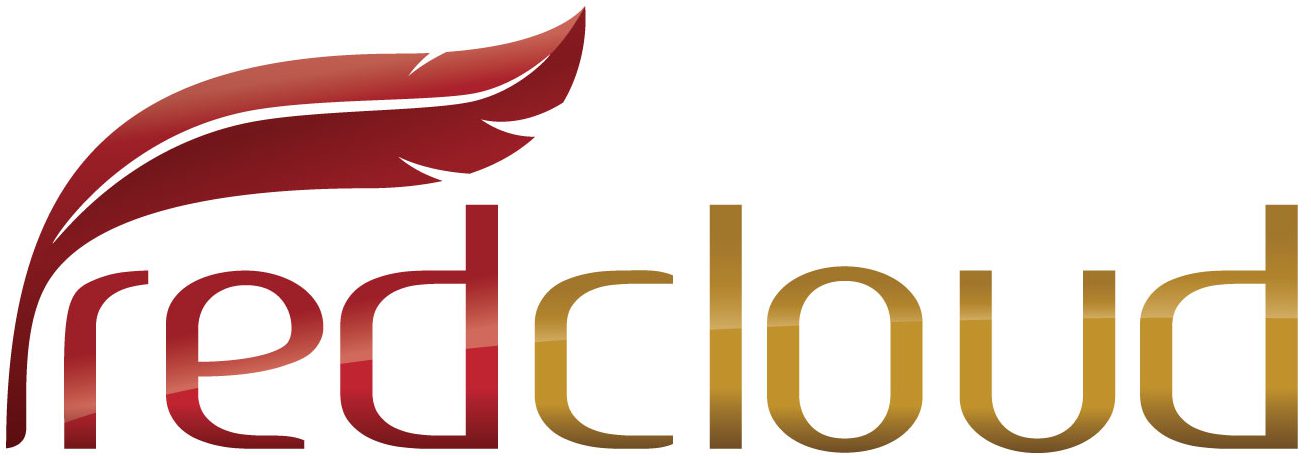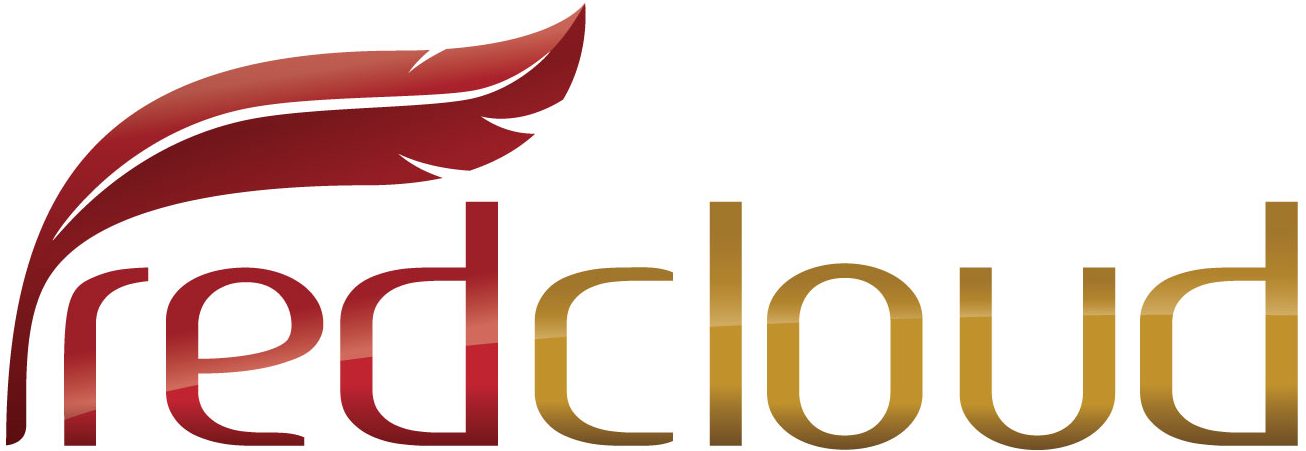Javisst. I första hand rekommenderar vi att ni installerar och kör era program genom de lokala ikonerna men ibland är man kanske på resande fot eller nåt och bara vill komma åt program från en lånad enhet. Då fungerar våra web portaler alldeles utmärkt. Webportalen för Gen II är också att rekommendera för operativsystem som inte stöder RDP direkt utan fungerar bäst just över en webläsare. Obs, […]
FAQ Category: 2. Kom igång
Inloggningar är personliga och rent tekniskt fungerar det så här. Om en användare loggar in med t.ex. kalle.svensson@företaget.se och startar ett program så startar han en s.k session mot rCloud. Om en annan person på företaget (eller var som helst) samtidigt startar ett program i rCloud med samma användarnamn och lösenord kommer användare nummer två att ta över den sessionen (och den första användare får ett felmeddelande […]
2.6 rCloud Office och delade användare
Lugn, bara lugn. Vanligen kan du inte tappa mer än timmes jobb, även om du råkat spara över en jätteviktig offert du jobbat med i månader med din privata inköpslista för helgen .. Öppna programmet ”Dokument @ rCloud” d.v.s filhanteraren för rCloud, leta upp katalogen där du råkade radera fjlen (eller spara ner fel) och högerklicka på den. (t.ex. G:\ ) Här finns ett val som heter […]
Hjälp. Jag råkade radera en fil eller sparade ner fel ...
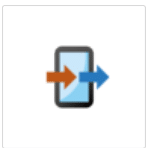
För att kopiera filer till någon katalog i rCloud från din lokal enhet markerar du filen lokalt, kopierar (antingen med att trycka CTRL +C eller högerklicka och väljer ”Kopiera”) , markera sedan katalogen du vill klistra in filutforskaren ”Dokument @ rCloud” och klicka CTRL +V eller högerklicka och välj ”Klistra in”. För att kopiera ner en fil till din lokal enhet gör du det omvänt. Om du […]
2.5 Hur kopierar jag filer till och från min lokala ...
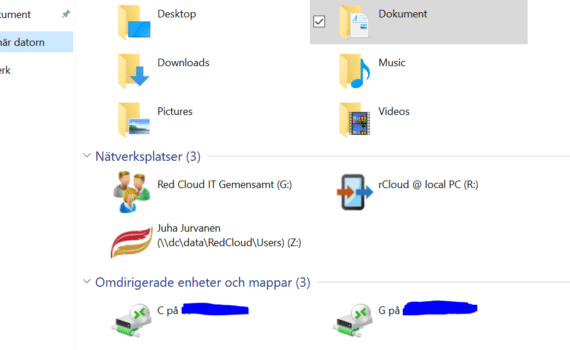
När du startar t.ex. ”Dokument @ rCloud” och klicka på ”Computer” så kommer det dyka upp några enheter i listan med några ikoner. Gemensamt data för ert företag (G:) G:\ är den gemensamma arbetsytan ert företag har där ni kan dela filer med varandra. Den heter också oftast något i stil med Företaget @ rCloud Din hemkatalog (Z:) Z:\ är din egen hemkatalog som bara du […]
2.4 Vad betyder de olika enheterna och ikonerna i rCloud? ...
Javisst. Du kan installera ikonerna på vilka enheter du vill. Följ bara instruktionerna för det operativ du behöver installera på . Användarnamn och lösenord är detsamma överallt. Det centrala är inte vilken enhet du använder. Det centrala är du. Vi vill du ska kunna arbeta med dina program och ditt data, oavsett var du är. Hemma, på jobbet, sommarstugan eller på semester. På grannens dator, iPad eller […]
Kan jag köra rCloud Office även hemma och på andra ...
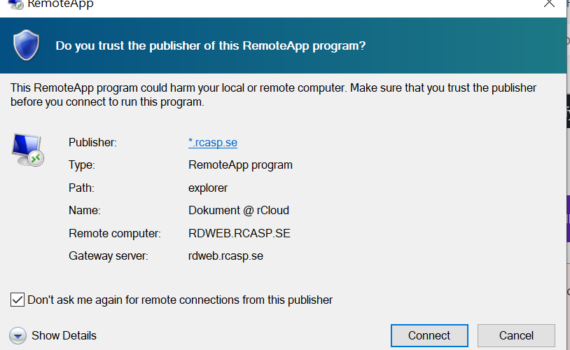
Efter du installerat ikonerna vill du såklart börja använda dem. Programmen hamnar under din vanliga start meny , precis som om du installerat ett program lokalt. Windows 10 Klicka på Start knappen, expandera ut Alla Program och leta efter programgruppen Red Cloud IT rCloud Office Windows 7 Programmen hamnar under under Start\Alla Program\RemoteApp och Fjärrskrivbord\Red Cloud iT rCloud Office Windows 8 och Windows 8.1 Söka på ”@ […]